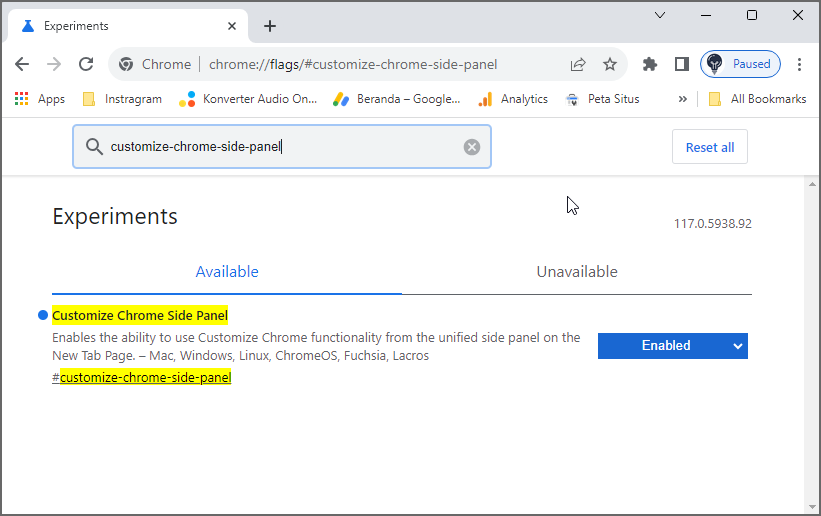Bagaimana mengaktifkan panel samping penyesuaian baru di Google Chrome?
Artikel tulisansamsul ini akan menunjukan bagaimana cara mengaktifkan panel samping penyesuaian baru di Google Chrome. Google diperkirakan akan meluncurkan versi baru Chrome untuk desktop yang akan memperkenalkan berbagai perubahan visual, termasuk pengalaman baru untuk menyesuaikan tampilan dan nuansa browser. dan dalam panduan ini, kamu akan mempelajari langkah-langkah untuk mengaktifkan pengaturan penyesuaian baru di Chrome versi Canary terbaru.
Chrome telah menyertakan antarmuka yang sama sejak lama, tetapi tampaknya Chrome berupaya memperkenalkan beberapa perubahan visual. Antarmuka baru masih mempertahankan kesamaan desain klasik seperti yang kamu lihat saat ini di Windows 11 , 10, macOS, dan Linux, tetapi Google kini menambahkan beberapa bahasa desain “Material You” yang sudah ditemukan di ChromeOS dan Android.
Misalnya, toolbar kini menampilkan tombol yang lebih besar dan sudut membulat yang didesain ulang hampir di semua tempat yang kamu lihat, dan menu kini mengikuti skema warna browser. Selain itu, browser (versi 119) juga memperkenalkan pengalaman penyesuaian baru yang menawarkan opsi untuk mengubah tema, beralih antara mode warna terang dan gelap, mengubah skema warna, dan bahkan opsi yang memungkinkan browser dapat mencocokkan warna aksen . dari Windows 11 .
Selain itu, saat beralih ke mode warna gelap, Chrome akan terus mengikuti warna perangkat atau skema warna yang kamu pilih di pengaturan, tetapi menggunakan rona gelap alih-alih mengubah warna menjadi rona gelap sepenuhnya. Selain itu, pengaturan Pintasan memungkinkan kamu mengaktifkan atau menonaktifkan pintasan, dan kamu memutuskan apakah akan menampilkan pintasan atau situs yang paling sering kamu kunjungi di tab baru.
Dalam panduan ini , kamu akan mempelajari langkah-langkah untuk mengaktifkan pembaruan visual baru untuk Google Chrome .
Aktifkan panel samping penyesuaian baru di Chrome
Untuk mengaktifkan pengaturan penyesuaian baru di Google Chrome, gunakan langkah-langkah berikut:
1. Buka Google Chrome (119 atau lebih tinggi).
2. Ketik jalur berikut di bilah alamat dan tekan Enter untuk membuka pengaturan eksperimental “flags” untuk mengaktifkan pengaturan “Sesuaikan Panel Sisi Chrome”:
chrome://flags/#customize-chrome-side-panel
3. Gunakan pengaturan “Sesuaikan Panel Sisi Chrome” di sebelah kanan dan pilih opsi Diaktifkan .
4. (Opsional) Ketik jalur berikut di bilah alamat dan tekan Enter untuk membuka pengaturan “Sesuaikan Kartu Ekstensi Panel Sisi Chrome”:
chrome://flags/#customize-chrome-side-panel-extensions-card
5. Gunakan pengaturan “Sesuaikan Kartu Ekstensi Panel Sisi Chrome” di sebelah kanan dan pilih opsi Diaktifkan .
6. Klik tombol Luncurkan Ulang .
Setelah kamu menyelesaikan langkah-langkahnya, browser akan terbuka dengan perubahan desain baru dan pengaturan “Sesuaikan Chrome” baru di Panel Samping.
Lebih banyak sumber daya Windows
Untuk artikel yang lebih bermanfaat, cakupan, dan jawaban atas pertanyaan umum tentang Windows 10 dan Windows 11, kunjungi sumber daya berikut:
Windows 11 di Tulisan Samsul - Semua yang harus kamu ketahui
Windows 10 di Tulisan Samsul - Semua yang harus kamu ketahui